Tin tức
Cách kiểm tra số máy iphone chi tiết đơn giản, chính xác nhất
Với những người mới dùng Iphone thì nhiều người sẽ không chú trọng quan tâm đến thông số máy khi mới mua, ngẫu nhiên. Bạn chọn mua chỉ vì nó sang trọng, thể hiện đẳng cấp người dung. Nhưng thực tế, điều đó đã sai và rất có hại nếu bạn sử dụng điện thoại Iphone lâu dài. Việc biết cách kiểm tra số máy iphone thật sự rất quan trọng, kiểm tra được càng chi tiết, càng kĩ thì sẽ giúp bạn hiểu hơn về chính smartphone của mình đồng thời tìm ra được hướng dùng hiệu quả nhất, tốt nhất để bảo vệ máy của bạn.
Hướng dẫn chi tiết cách kiểm tra số máy iphone đơn giản, chính xác nhất
Đối với những người thích Iphone tuy nhiên kinh tế bị giới hạn, không thể mua những sản phẩm mới zin 100% buộc bạn phải chuyển hướng ra các sản phẩm new 99% ở các cửa hàng. Khi đó, việc nắm bắt cách kiểm tra số máy iphone và các thông số cơ bản khác của máy thật sự là quan trọng và cần thiết. Vậy khi kiểm tra thông số máy iphone cần kiểm tra những gì? Cần kiểm tra như thế nào? Và thông số bao nhiêu là chuẩn và chính xác?. Bài viết này hi vọng sẽ giúp các bạn nắm được cách thức để có được những kỹ năng kiểm tra cơ bản nhất.
Xem thêm:
- 20 Cách quay màn hình máy tính Win 7,10,Macbook có tiếng đơn giản
- Top 10 điện thoại mắc nhất thế giới- mắc hơn siêu xe
- 10+ Cách sạc pin iphone đúng cách khi mới mua tăng tuổi thọ pin
Kiểm tra trong cài đặt Iphone
Cách kiểm tra số máy iphone và xem thông tin về Iphone của bạn nhanh nhất và cũng là cách thức đơn giản nhất mà rất nhiều người biết và làm đó chính là kiểm tra số máy ip trong Cài đặt của máy. Để thực hiện được tác vụ này rất đơn giản bạn hãy làm theo các bước sau nhé:
Bước 1: Biểu tượng Cài đặt trên màn hình điện thoại => Click vào Cài đặt chung khi đó các thông số máy sẽ hiện ra để bạn có thể hiểu hơn về chiếc điện thoại của mình bao gồm: Giới thiệu, Cập nhập phần mềm, Bàn phím, Ngày giờ, Ngôn ngữ,….
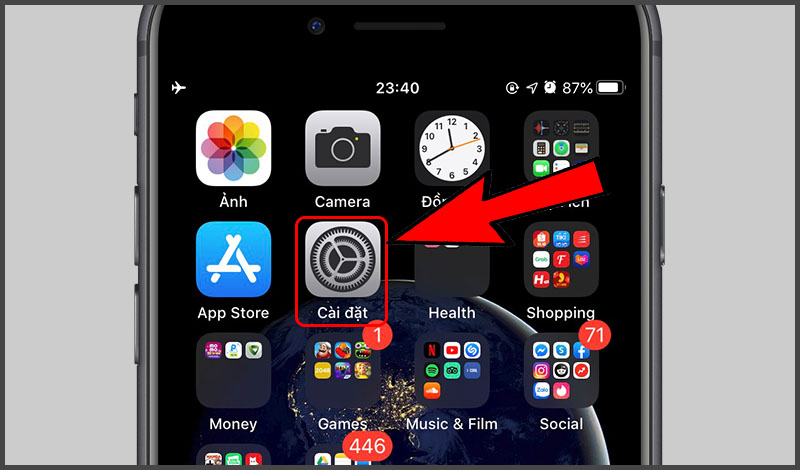
Bước 2: Tại danh mục chọn phần Giới thiệu, khi chọn vào đây thì các thông số của Iphone sẽ được hiện ra và bạn tiến hành kiểm tra so với các tiêu chuẩn thực tế bao gồm:
- Tên máy
- Phiên bản phần mềm
- Số máy
- Số seri
- Nhà mạng
- Nhà cung cấp
- Địa chỉ wifi
- Dung lượng bộ nhớ
- IMEI
- Kiểu máy
Cách kiểm tra số máy iphone qua thông số Imei
Cách kiểm tra số máy iphone qua Imei cũng rất quan trọng giúp bạn có thể biết được chất lượng hàng thật của điện thoại mà bạn đang có ý định mua và sử dụng, tránh trường hợp các máy bị đổi linh kiện bên trong mà người mua không biết, bỏ ra mua tiền mất tật mang. Vậy thông qua các thông số Imei chúng ta biết gì về máy, cách thức để kiểm tra như thế nào?. Hãy làm theo hướng dẫn chi tiết dưới đây nhé!.
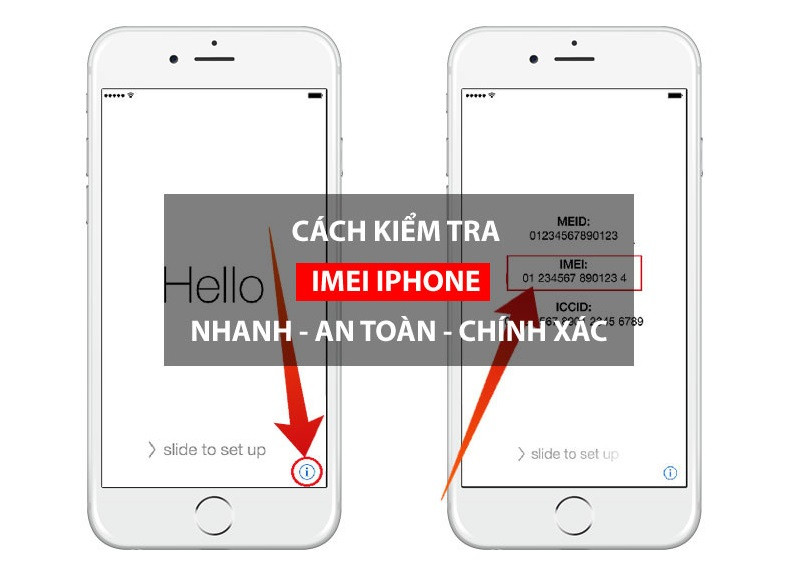
Bước 1: Tại phần Cài đặt chung => Chọn Giới thiệu , sau đó, kéo xuống chọn phần Imei
Bước 2: Kiểm tra Imei của Apple bằng cách truy cập vào trang web: checkcoverage.apple.com.vn, tại đây paste số Imei máy bạn vào sau đó check.
Bước 3: Khi trang web hiện lên các thông số về Imei mà bạn cung cấp bạn hãy tiến hành kiểm tra thông tin về chiếc máy điện thoại mà bạn đang có ý định mua nhé, check xem nó có phải là sản phẩm chính hãng hay không, có phải sản phẩm chuẩn nhà Apple hay không ?.
Mách bạn: Đối với các bạn mua máy new 99% việc check này thật sự quan trọng và cần thiết để tránh những sự tiền mất tật mang không đáng có, hãy đọc thêm những hướng dẫn về chỉ số Imei để biết được rằng bạn thật sự chọn một sản phẩm chất lượng nhé. Đây là cách kiểm tra số máy ip chuẩn nhất hiện nay.
Cách kiểm tra cấu hình máy iphone chi tiết
Một cách thông thường mà người dùng Iphone hay sử dụng để kiểm tra cấu hình máy điện thoại Iphone của họ là sử dụng ứng dụng CPU. Cách thức kiểm tra bằng CPU như nào, hãy cùng tìm hiểu chi tiết các bước để kiểm tra được tiến hành đúng quy trình chuẩn và nhanh nhất nhé:
Bước 1: Tại App Store của Iphone bạn tìm gõ CPU Z tại thanh tìm kiếm để tìm, sau đó, Download ứng dụng về điện thoại của bạn.
Bước 2: Sau khi đã tải xong, mở CPU Z, tại ứng dụng các thông số được hiện ra để bạn lựa chọn kiểm tra điện thoại Iphone:
- General ( thông tin chung)
- System ( hệ thống)
- Battery ( Pin)
- Network
- RAM
- SOC
- SENSORS
- ……
Mách bạn: Trong phần thông tin chung bạn có thể tìm hiểu cụ thể các thông số khác của máy iphone bao gồm: tên máy, mật độ, kích thước màn hình, khung hình, độ phân giải màn hình máy.
Tại Ram bạn có thể kiểm tra dung lượng của máy bao gồm: dung lượng mà bạn đã sử dụng và dung lượng còn trống của bộ nhớ.
Tại phần CPU thì bạn kiểm tra thông tin liên quan đến chip của máy.
Tại phần Model của máy bạn cũng có thể biết được nguồn gốc xuất xứ của máy bạn là hàng Mỹ, Nhật hay Hàn Quốc. Thông qua việc kiểm tra chữ cái đầu tiên ở Model đối chiếu vào bảng mã các quốc gia bạn có thể biết được máy bạ được xuất xứ ở đâu. Nguồn gốc xuất xứ này cũng là nguyên nhân do vị trí nhà máy lắp đặt và sản xuất chiếc Iphone tại đó, cũng là một lưu ý để bạn có thể chọn chiếc Iphone phù hợp, vì các sản phẩm máy của Hàn và Nhật họ đề cao tính chất cá nhân nên khi chụp ảnh thường phát ra âm thanh đây cũng là điều khiến khá nhiều người dùng thấy khó chịu nên hy vọng đây sẽ là gợi ý tốt cho bạn khi mua sản phẩm new 99%. Đây là cách kiểm tra số máy iphone chính hãng mà anh em nên áp dụng.
Cách kiểm tra số lần sạc của Iphone chính xác nhất
Đối với các sản phẩm Iphone đã qua sử dụng khi bạn mua cũ một lời khuyên và yếu tố được khuyên nên và cần kiểm tra chính là số lần sạc của iPhone. Số lần sạc gắn liền với tuổi thọ của máy, đến một số lượt nhất định thì tuổi thọ của máy sẽ giảm theo số lần sạc. Vậy làm sao để có thể kiểm tra được điều này để có lựa chọn mua sắm phù hợp nhất, hãy làm theo những hướng dẫn dưới đây nhé, có sẵn trên chính chiếc Iphone của bạn:

Bước 1: Tại phần Cài đặt => Chọn Quyền riêng tư => Chọn Phân tích & Cải tiến. Tiếp đó hãy phật Chia sẻ phân tích Iphone, chờ dữ liệu được gửi về cho bạn
Bước 2: Chọn Dữ liệu phân tích => Tìm Log aggregated và chọn ngày gần nhất để có thể đọc được chu kỳ sạc của máy.
Bước 3: Sao chép qua Ghi chú
Bước 4: Chọn Chia sẻ và chọn tùy chọn Tìm trong ghi chú
Bước 5: Nhập Battery Cycle Count và thông số chu kì sạc của máy sẽ được hiện ra.
Kiểm tra cấu hình của Iphone
Làm thế nào để có thể tìm hiểu cấu hình của máy nhanh chóng, hiệu quả mà không tốn thời gian của bạn. Hãy nhanh thử cách sau nhé:
Bước 1: Tại Cài đặt bạn chọn Cài đặt chung và Chọn Giới thiệu
Bước 2: Tại giới thiệu kiểm tra các thông tin của máy bao gồm: Dung lượng bộ nhớ, Mạng, Khả dụng, Nhà cung cấp,… và cấu hình máy.
Trên đây là các thông tin chia sẻ giúp bạn biết check số máy iphone nhanh chóng, hiệu quả và dễ dàng. Chiếc Iphone thật sự có nhiều thứ thú vị để bạn có thể tìm hiểu và trở thành một Fan thực thụ,yêu và sử dụng Iphone một cách hợp lý nhất. Chúng tôi mong muốn rằng bạn đọc sẽ yêu thích và sẽ tiếp tục đón đọc những bài chia sẻ của chúng tôi.
Bên cạnh những cách kiểm tra số máy iphone trên còn 1 số cách thông minh và nhanh gọn khác, chúng tôi sẽ cố gắng chia sẻ trong những lần tới để bạn đọc trở nên thông thái hơn khi sử dụng Iphone. Cảm ơn!
